您好,登錄后才能下訂單哦!
您好,登錄后才能下訂單哦!
(1)配置概要:
1、 172.18.17.7主機運行httpd+php服務(php為模塊工作模式)
配置兩臺虛擬主機:wordpress個人博客系統、PHPmyadmin遠程控制mysql
2、172.18.17.8主機運行mariadb服務(mysql)
(2)配置流程:
首先配置172.18.17.7主機:http服務
1、安裝程序:
[root@johnson's linux ~]# yum install httpd php php-mysql php-mbstring ======================================================================================== Package Arch Version Repository Size ======================================================================================== Installing: httpd x86_64 2.4.6-40.el7.centos base 2.7 M php x86_64 5.4.16-36.el7_1 base 1.4 M php-mbstring x86_64 5.4.16-36.el7_1 base 503 k php-mysql x86_64 5.4.16-36.el7_1 base 99 k Transaction Summary =======================================================================================
httpd:提供web服務
php:安裝后自動編譯為httpd的模塊,用于處理動態資源php腳本
php-mbstring:此程序包為phpMyAdmin遠程控制mysql所必須的
php-mysql:php驅動mysql的庫文件程序包
2、服務配置
包都安裝完成之后,進入下一步的配置階段:
(1)添加虛擬主機:(基于FQDN)
虛擬主機有三種配置方式:一種是基于不同ip,相同端口(80),二是相同IP不同端口,三是同一IP不同主機名(FQDN),不管何種配置方式,最后解析到的主機只有一臺,但是在請求報文首部信息會有不同!以下,僅演示基于FQDN的配置方式
編輯:/etc/httpd/conf.d/vhost.conf文件
[root@johnson's linux ~]# vim /etc/httpd/conf.d/vhost.conf # 添加如下內容,基于FQDN的虛擬主機配置 <VirtualHost 172.18.17.7:80> # 固定語法 <VirtualHost ip:port>可忽略大小寫 ServerName # 很重要,基于FQDN的虛擬主機必須要有主機名 DocumentRoot "/www/host/htdoc" # 虛擬主機根目錄,可指定路徑 <Directory "/www/host/htdoc"> # 對虛擬主機根目錄的權限設置 Options FollowSymLinks # FollowSymLinks 表示可以訪問符號連接資源 require all Granted # 目錄的權限設置 </Directory> </VirtualHost> <VirtualHost 172.18.17.7:80> ServerName www.myadmin.com DocumentRoot "/www/host2/htdoc" <Directory "/www/host2/htdoc"> Options FollowSymLinks require all Granted </Directory> </VirtualHost>
Options:為個目錄的選項,可以指定多個特性
如:Index,啟動資源索引,其作用是在用戶在訪問指定的URL不存在時,返回web資源索引,此選項
非常危險,不建議啟用,否則源碼則會web源碼暴露,后果很嚴重
訪問權限設定:
Require all Granted/deny, Granted表示允許,all表示所有,deny表示拒絕
需要注意的是:CentOS7是默認拒絕所有主機訪問DocumentRoot的資源,所以,配置虛擬主機必須要配置此先參數
(2)為虛擬主機創建配置文件中定義的資源目錄并
[root@johnson's linux ~]# mkdir/www/{host,host2}/htdoc(3)添加測試資源
[root@johnson's linux ~]# vim /www/host/htdoc/index.php
# 前面這段是測試php與mysql連通性的PHP代碼
<?php
$conn = mysql_connect('172.18.17.8','admin','admin'); # ip填寫mysql主機ip
if ($conn) # 用戶為mysql所授權的用戶,密碼空
echo "DATABASE Connet OK";
else
echo "DATABASE Connet Failure";
?>
# 測試php是否正常工作的php代碼
<?php
phpinfo() #此函數調用會顯示php的詳細信息
?>(4)配置httpd主配置文件
編輯:/etc/httpd/conf/httpd.conf
[root@johnson's linux ~]# vim /etc/httpd/conf/httpd.conf # 找到 DocumentRoot "/var/www/html" ,#將其注釋掉,一般使用虛擬機都要注釋掉,避免沖突 #DocumentRoot "/var/www/html" # 添加php主頁索引 DirectoryIndex index.php index.html # 將index.php添加在前頭,這樣就會默認訪問此類資源索引 # 取消服務器名稱注釋
(5)啟動服務,測試是否正常
# 檢測配置文件語法有沒有錯誤 [root@johnson's linux ~]# httpd -t # 語法無誤啟動服務 [root@johnson's linux ~]# systemctl start httpd.service
打開網頁查看服務是否正常
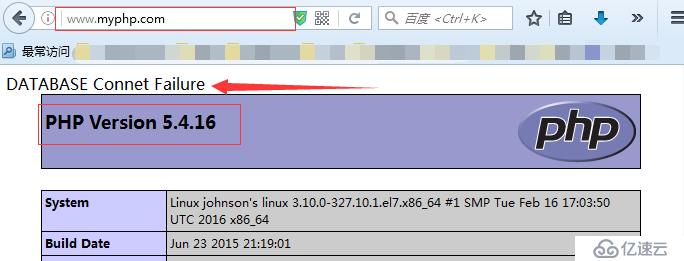
http服務測試正常,php模塊也能正常工作,但是,如你所見,mysql的連接是失敗,因為我們還mysql的服務器還沒有配置
(5)獲取wordpress和phpmyadmin
博主的是在局域網中ftp服務器中下載的
wordpress配置:
# 下載并解壓至/www/host/htdoc
# cd 到wordpress目錄 ,配置文件如下
[root@johnson's linux wordpress]# ls
index.php wp-blog-header.php wp-cron.php wp-mail.php
license.txt wp-comments-post.php wp-includes wp-settings.php
readme.html wp-links-opml.php wp-signup.php
wp-activate.php wp-config-sample.php wp-load.php wp-trackback.php
wp-admin wp-content wp-login.php xmlrpc.php
# 復制配置文件以上的 wp-config-sample.php 為 wp-config.php
[root@johnson's linux wordpress]# cp wp-config-sample.php wp-config.php
# 編輯配置文件
[root@johnson's linux wordpress]# vim wp-config.php
// ** MySQL 設置 - 具體信息來自您正在使用的主機 ** //
/** WordPress數據庫的名稱 */
define('DB_NAME', 'wpdb'); # 此填寫mysql所要授權數據庫的名字(后面會配置)
/** MySQL數據庫用戶名 */
define('DB_USER', 'wpuser'); # 填寫數據庫的用戶名
/** MySQL數據庫密碼 */
define('DB_PASSWORD', 'wppasswd'); # 填寫數據的密碼
/** MySQL主機 */
define('DB_HOST', '172.18.17.8'); # 填寫mysql主機的ip
/** 創建數據表時默認的文字編碼 */
define('DB_CHARSET', 'utf8');
/** 數據庫整理類型。如不確定請勿更改 */
define('DB_COLLATE', '');phpmyadmin配置:
# 將包下載并解壓至/www/host2/htdoc # cd 到 文件目錄 # 創建符號連接 [root@johnson's linux htdoc]# ln -s phpMyAdmin-4.4.14.1-all-languages myadmin [root@johnson's linux htdoc]# ls index.php phpMyAdmin-4.4.14.1-all-languages myadmin phpMyAdmin-4.4.14.1-all-languages.zip #cd 至myadmin 目錄里面,修改配置文件 [root@johnson's linux htdoc]# cp config.sample.inc.php config.inc.php #編輯配置文件 [root@johnson's linux htdoc]# vim config.inc.php $cfg['blowfish_secret'] = 'o71mI9rimj6syc00fT3g'; /* YOU MUST FILL IN THIS FOR COOKIE AUTH! */ #單引號填寫隨機密碼,可使用openssl rand -base64 15(密碼長度)生成 /* * Servers configuration */ $i = 0; /* * First server */ $i++; /* Authentication type */ $cfg['Servers'][$i]['auth_type'] = 'cookie'; /* Server parameters */ $cfg['Servers'][$i]['host'] = '172.18.17.8'; # 數據庫主機ip $cfg['Servers'][$i]['connect_type'] = 'tcp'; $cfg['Servers'][$i]['compress'] = false; $cfg['Servers'][$i]['AllowNoPassword'] = false;
172.18.17.8主機配置:mysql服務
(1)yum安裝程序
[root@johnson's linux ~]# yum install mariadb-server ======================================================================================== Installing: mariadb-server x86_64 1:5.5.44-2.el7.centos base 11 M Installing for dependencies: mariadb x86_64 1:5.5.44-2.el7.centos base 8.9 M perl-Compress-Raw-Bzip2 x86_64 2.061-3.el7 base 32 k perl-Compress-Raw-Zlib x86_64 1:2.061-4.el7 base 57 k perl-DBD-MySQL x86_64 4.023-5.el7 base 140 k perl-DBI x86_64 1.627-4.el7 base 802 k perl-IO-Compress noarch 2.061-2.el7 base 260 k perl-Net-Daemon noarch 0.48-5.el7 base 51 k perl-PlRPC noarch 0.2020-14.el7 base 36 k Transaction Summary ========================================================================================
一大推依賴包,只要有yum在且yum源配置沒有問題,可以輕松解決
(2)啟動服務,執行安全安裝操作
[root@johnson's linux ~]# systemctl start mariadb # 查看監聽端口,3306為mariaDB的默認監聽端口 [root@johnson's linux ~]# ss -tnl State Recv-Q Send-Q Local Address:Port Peer Address:Port LISTEN 0 50 *:3306 *:* LISTEN 0 128 *:22 *:* LISTEN 0 128 :::22 :::* 執行安全安裝操作 [root@johnson's linux ~]# mysql_secure_installation Setting the root password ensures that nobody can log into the MariaDB root user without the proper authorisation. Set root password? [Y/n] y # 設置管理員登陸秘密(此密碼和linux系統的root沒關系) New password: Re-enter new password: # 輸入密碼即可 Password updated successfully! Reloading privilege tables.. ... Success! Remove anonymous users? [Y/n] y # 是否移除匿名用戶(在執行安全安裝之前不需要密碼登陸) ... Success! # 允許匿名登陸時很危險的,建議移除 Disallow root login remotely? [Y/n] n # 是否不允許管理員賬號遠程登陸,一般情況下建議不允許 ... skipping. Remove test database and access to it? [Y/n] y # 移除測試數據庫 - Dropping test database... ... Success! - Removing privileges on test database... ... Success! Reloading the privilege tables will ensure that all changes made so far will take effect immediately. Reload privilege tables now? [Y/n] y # 重載權限表 ... Success! Cleaning up... All done! If you've completed all of the above steps, your MariaDB installation should now be secure. Thanks for using MariaDB!
強烈建議在mariaDB安裝完成后執行安全安裝操作,這樣可以使得數據庫更安全
(3)創建所需數據庫并授權
[root@johnson's linux ~]# mysql -uroot -p Enter password: Welcome to the MariaDB monitor. Commands end with ; or \g. Your MariaDB connection id is 66 Server version: 5.5.44-MariaDB MariaDB Server Copyright (c) 2000, 2015, Oracle, MariaDB Corporation Ab and others. Type 'help;' or '\h' for help. Type '\c' to clear the current input statement. MariaDB [(none)]> CREATE DATABASE wpdb; # 創建wordpress的數據庫 Query OK, 1 row affected (0.02 sec) # 授權wordpress數據庫 MariaDB [(none)]> GRANT ALL ON wpdb.* TO wpuser@172.18.17.7 IDENTIFIED BY 'wppasswd'; Query OK, 0 rows affected (0.01 sec) #授權遠程訪問主機(phpMyadmin) MariaDB [(none)]> GRANT ALL ON *.* TO admin@'172.18.17.7' IDENTIFIED BY 'admin'; Query OK, 0 rows affected (0.01 sec)
(4)支持所有配置基本完畢:驗證結果
1、驗證數據庫聯通
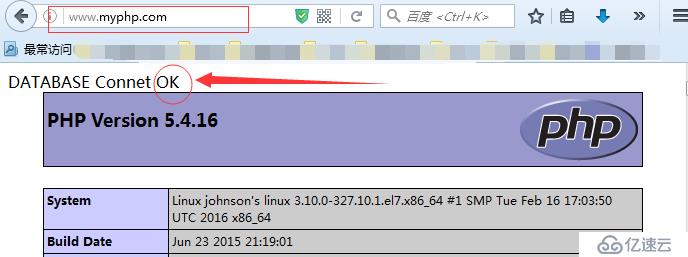
2、查看wordpress是否正常

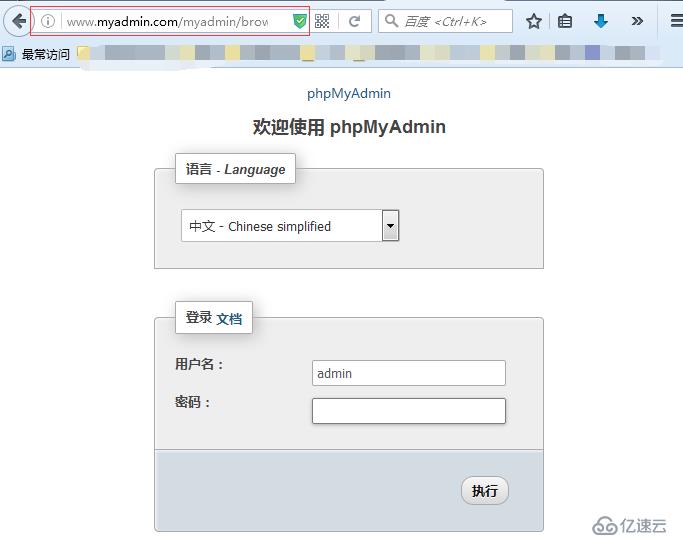

不知為何,我的phpmyadmin顯示不大正常,能跑起來就行!配置到此結束!
最后補充一下:
phpMyadmin常見錯誤:
1.缺少mbstring插件
yum 安裝php-mbstring即可
2.丟失session目錄
一般 在/var/lib/php/session ,沒有則創建即可
免責聲明:本站發布的內容(圖片、視頻和文字)以原創、轉載和分享為主,文章觀點不代表本網站立場,如果涉及侵權請聯系站長郵箱:is@yisu.com進行舉報,并提供相關證據,一經查實,將立刻刪除涉嫌侵權內容。